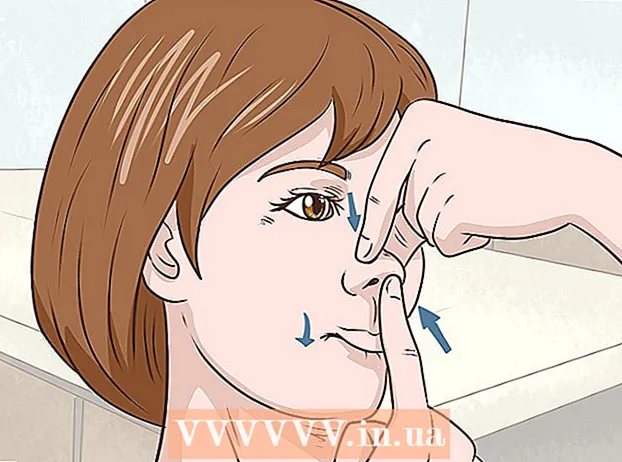Автор:
Sara Rhodes
Дата Створення:
16 Лютий 2021
Дата Оновлення:
1 Липня 2024

Зміст
З цієї статті ви дізнаєтеся, як друкувати фотографії, документи, електронні листи і багато іншого з iPhone. Це можна зробити за допомогою бездротової мережі, якщо у вас є принтер з функцією AirPrint, або за допомогою програми для друку, щоб забезпечити з'єднання з будь-яким принтером.
кроки
Метод 1 з 2: Бездротова друк
 1 Переконайтеся, що ваш принтер оснащений функцією AirPrint. Список принтерів з зазначеною функцією можна знайти тут. Роздрукувати файл з iPhone по бездротовій мережі можна тільки на такому принтері.
1 Переконайтеся, що ваш принтер оснащений функцією AirPrint. Список принтерів з зазначеною функцією можна знайти тут. Роздрукувати файл з iPhone по бездротовій мережі можна тільки на такому принтері. - Принтер і телефон повинні бути підключені до однієї бездротової мережі.
- Якщо у вас немає принтера з функцією AirPrint, скористайтеся мережевим принтером з AirPrint, наприклад, в школі або на роботі.
- Можливо, спочатку принтер потрібно налаштувати, щоб користуватися бездротовим печаткою. Цей процес залежить від моделі принтера, тому почитайте керівництво до принтера, щоб з'ясувати, як налаштувати його.
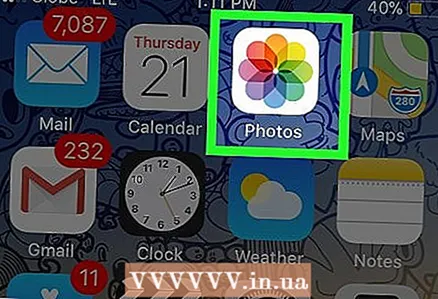 2 Відкрийте програму на iPhone, яке підтримує AirPrint. Такими додатками є більшість додатків Apple, включаючи додаток «Пошта», «Safari» і «Фото». З телефону можна роздрукувати електронні листи, документи і фотографії.
2 Відкрийте програму на iPhone, яке підтримує AirPrint. Такими додатками є більшість додатків Apple, включаючи додаток «Пошта», «Safari» і «Фото». З телефону можна роздрукувати електронні листи, документи і фотографії. - Наприклад, запустіть додаток «Фото», якщо хочете роздрукувати фотографії.
 3 Відкрийте елемент, який потрібно роздрукувати. Наприклад, щоб роздрукувати фотографію, торкніться її.
3 Відкрийте елемент, який потрібно роздрукувати. Наприклад, щоб роздрукувати фотографію, торкніться її.  4 Натисніть «Поділитися». Цей значок у вигляді квадрата зі спрямованою вгору стрілкою знаходиться в одному з кутів екрану.
4 Натисніть «Поділитися». Цей значок у вигляді квадрата зі спрямованою вгору стрілкою знаходиться в одному з кутів екрану. - Наприклад, в програму «Фотографії» значок «Поділитися» знаходиться в нижньому лівому кутку екрана, а в додатку «Нотатки» - в правому верхньому куті екрану.
- Щоб роздрукувати електронний лист, виберіть у вигляді направленої ліворуч стрілки в нижній частині екрана (праворуч від значка у вигляді кошика).
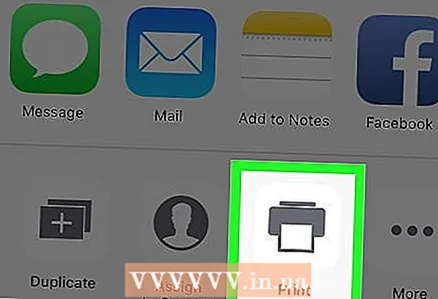 5 Натисніть Друк. Ця опція знаходиться в нижньому рядку опцій у спливаючому меню «Поділитися». Залежно від елемента, який ви хочете роздрукувати, вам, можливо, доведеться прокрутити рядок опцій вліво, щоб знайти опцію «Друк».
5 Натисніть Друк. Ця опція знаходиться в нижньому рядку опцій у спливаючому меню «Поділитися». Залежно від елемента, який ви хочете роздрукувати, вам, можливо, доведеться прокрутити рядок опцій вліво, щоб знайти опцію «Друк». - Щоб роздрукувати електронний лист, просто натисніть «Друк» в нижній частині спливаючого меню.
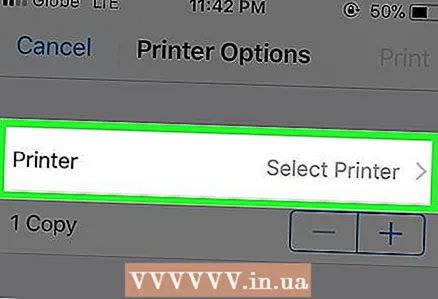 6 Натисніть Принтер. Ця опція знаходиться у верхній частині екрану. iPhone приступить до пошуку принтерів, підключених до бездротової мережі; як тільки смартфон виявить принтер з функцією AirPrint, його ім'я з'явиться в меню.
6 Натисніть Принтер. Ця опція знаходиться у верхній частині екрану. iPhone приступить до пошуку принтерів, підключених до бездротової мережі; як тільки смартфон виявить принтер з функцією AirPrint, його ім'я з'явиться в меню. - Також можна натиснути - або + під опцією «Принтер», щоб зменшити або збільшити кількість копій, які потрібно надрукувати, або торкніться конкретних сторінок (багатосторінкового документа), щоб вибрати або скасувати їх вибір.
 7 Натисніть на ім'я свого принтера. Воно відобразиться на екрані через деякий час.
7 Натисніть на ім'я свого принтера. Воно відобразиться на екрані через деякий час.  8 Натисніть Друк. Ця опція знаходиться в правому верхньому куті екрану. Обраний елемент (и) буде роздрукований на принтері.
8 Натисніть Друк. Ця опція знаходиться в правому верхньому куті екрану. Обраний елемент (и) буде роздрукований на принтері.
Метод 2 з 2: Додатки для друку
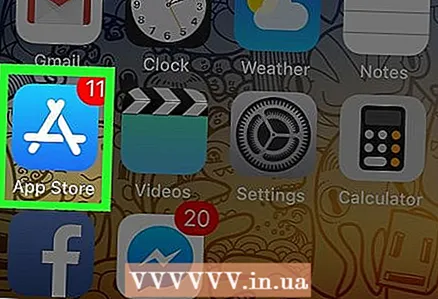 1 Відкрийте App Store. Натисніть на значок у вигляді білої літери «А», складеної з письмового приладдя, на синьому тлі. Цей значок знаходиться на головному екрані iPhone.
1 Відкрийте App Store. Натисніть на значок у вигляді білої літери «А», складеної з письмового приладдя, на синьому тлі. Цей значок знаходиться на головному екрані iPhone. 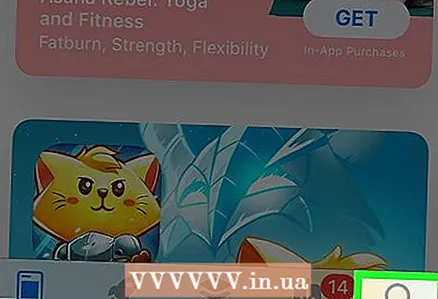 2 Натисніть Пошук. Ця опція знаходиться в нижньому правому куті і позначена значком у вигляді лупи.
2 Натисніть Пошук. Ця опція знаходиться в нижньому правому куті і позначена значком у вигляді лупи.  3 Торкніться рядка пошуку. Вона знаходиться у верхній частині екрану.
3 Торкніться рядка пошуку. Вона знаходиться у верхній частині екрану.  4 Знайдіть додаток для друку. Для цього введіть «додаток принтер» в рядку пошуку, а потім натисніть «Знайти», або пошукайте одне з наступних спеціальних додатків:
4 Знайдіть додаток для друку. Для цього введіть «додаток принтер» в рядку пошуку, а потім натисніть «Знайти», або пошукайте одне з наступних спеціальних додатків: - Printer Pro: це додаток коштує 529 рублів, але є і безкоштовна урізана версія; працює з більшістю принтерів і має версію для комп'ютера, щоб синхронізуватися з мобільним додатком і отримати можливість друкувати більше документів з iPhone.
- Brother iPrint & Scan - це безкоштовний додаток, яке працює з безліччю різних принтерів.
- HP All-in-One Printer Remote - це безкоштовний додаток, яке працює з принтерами HP, випущеними в 2010 році і пізніше.
- Canon PRINT Inkjet / SELPHY - це безкоштовний додаток, яке працює тільки з принтерами Canon.
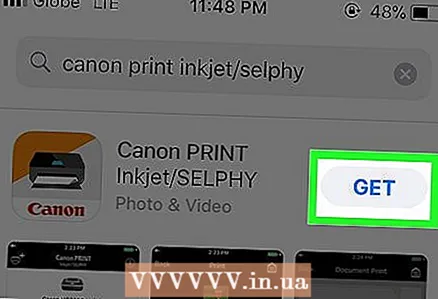 5 Натисніть Завантажити праворуч від обраної програми. Якщо ви купуєте додаток, замість цієї кнопки відобразиться кнопка з ціною.
5 Натисніть Завантажити праворуч від обраної програми. Якщо ви купуєте додаток, замість цієї кнопки відобразиться кнопка з ціною.  6 Натисніть Встановити. Ця кнопка з'явиться замість кнопки «Завантажити».
6 Натисніть Встановити. Ця кнопка з'явиться замість кнопки «Завантажити». 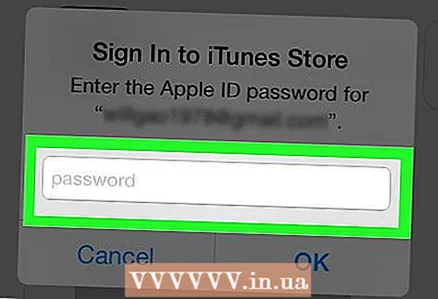 7 Введіть свій пароль Apple ID. Розпочнеться установка програми.
7 Введіть свій пароль Apple ID. Розпочнеться установка програми. - Якщо ви недавно відкривали App Store, цей крок можна пропустити.
- Якщо на iPhone є датчик Touch ID, торкніться його.
 8 Відкрийте програму для друку і дотримуйтесь інструкцій на екрані. Цей процес залежить від завантаженої програми і вашого принтера, але в більшості випадків потрібно підтвердити, що принтер підключений до мережі, додати принтер в додаток для друку і задати деякі параметри (наприклад, чорно-білий або кольоровий друк).
8 Відкрийте програму для друку і дотримуйтесь інструкцій на екрані. Цей процес залежить від завантаженої програми і вашого принтера, але в більшості випадків потрібно підтвердити, що принтер підключений до мережі, додати принтер в додаток для друку і задати деякі параметри (наприклад, чорно-білий або кольоровий друк).  9 Відкрийте елемент, який потрібно роздрукувати. Наприклад, щоб роздрукувати фотографію, торкніться її.
9 Відкрийте елемент, який потрібно роздрукувати. Наприклад, щоб роздрукувати фотографію, торкніться її. 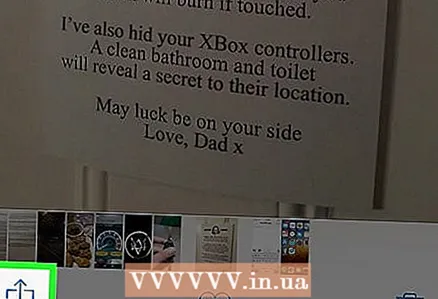 10 Натисніть «Поділитися». Цей значок у вигляді квадрата зі спрямованою вгору стрілкою знаходиться в одному з кутів екрану.
10 Натисніть «Поділитися». Цей значок у вигляді квадрата зі спрямованою вгору стрілкою знаходиться в одному з кутів екрану. 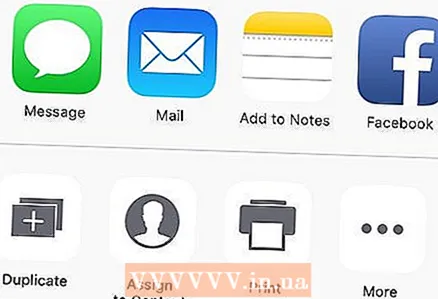 11 Проведіть вліво по рядку опцій, яка знаходиться внизу екрану. На цьому рядку повинні бути такі опції, як «Copy» (Копіювати) і «Print» (Друк).
11 Проведіть вліво по рядку опцій, яка знаходиться внизу екрану. На цьому рядку повинні бути такі опції, як «Copy» (Копіювати) і «Print» (Друк).  12 Натисніть.... Цей значок знаходиться праворуч в нижньому рядку опцій. Відкриється список програм, якими можна користуватися з обраної опцією.
12 Натисніть.... Цей значок знаходиться праворуч в нижньому рядку опцій. Відкриється список програм, якими можна користуватися з обраної опцією.  13 Наведіть повзунок у потрібного додатка в положення «Включити» (вправо). Тепер їм можна користуватися з поточному додатком (наприклад, «Фото»).
13 Наведіть повзунок у потрібного додатка в положення «Включити» (вправо). Тепер їм можна користуватися з поточному додатком (наприклад, «Фото»). - Якщо в списку немає потрібного додатка, відкрийте документ або файл в цьому додатку.
- Вибрана програма може не підтримувати розташування або тип файлу, який ви хочете роздрукувати (наприклад, додаток «Нотатки» підтримують не всі додатками для друку).
 14 Натисніть Done (Готово). Ця опція знаходиться в правому верхньому куті екрану.
14 Натисніть Done (Готово). Ця опція знаходиться в правому верхньому куті екрану.  15 Торкніться імені додатки. Ви знайдете його в нижньому рядку додатків. Додаток буде запущено.
15 Торкніться імені додатки. Ви знайдете його в нижньому рядку додатків. Додаток буде запущено. 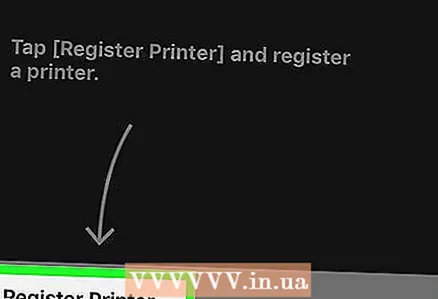 16 Дотримуйтесь інструкцій на екрані. У більшості випадків потрібно просто вказати деякі параметри (наприклад, кількість сторінок), а потім натисніть «Print» (Друк). Якщо принтер включений і підключений до інтернету, документ буде роздрукований.
16 Дотримуйтесь інструкцій на екрані. У більшості випадків потрібно просто вказати деякі параметри (наприклад, кількість сторінок), а потім натисніть «Print» (Друк). Якщо принтер включений і підключений до інтернету, документ буде роздрукований.
Поради
- Якщо iPhone не розпізнає принтер, з'єднайте обидва пристрої за допомогою адаптера USB-Lightning. Підключіть невеликий штекер адаптера до зарядного порту iPhone (в нижній частині телефону), а потім підключіть USB-кабель до принтера та до адаптера.
попередження
- Деякі принтери не підтримують друк з iPhone, тому що вони застаріли або їх програмне забезпечення не сумісне з iOS. У цьому випадку замініть свій принтер на принтер, який підтримує AirPrint.